
Ramai orang tahu cara memampatkan fail dengan winrar, tetapi mereka tidak tahu cara menambah kata laluan untuk sesetengah fail yang perlu dirahsiakan. Untuk kes ini, kami hanya perlu melengkapkan operasi dalam fail termampat.
1 Pilih fail yang perlu disulitkan, klik kanan tetikus dan pilih "Tambah ke fail termampat".
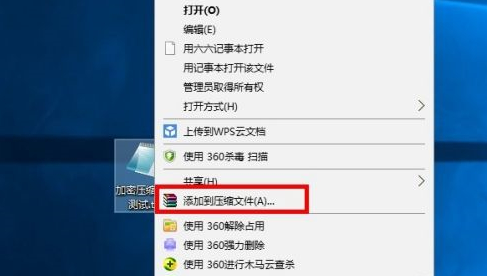
2 Pilih pilihan "Tetapkan Kata Laluan" dalam lajur "Umum".
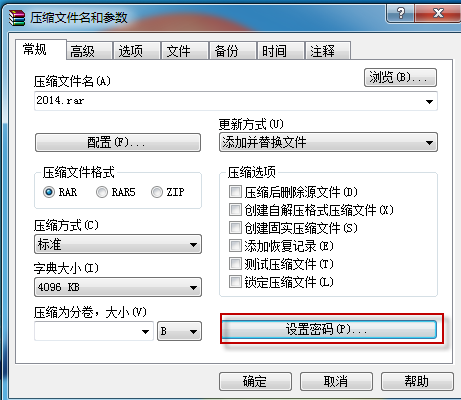
3 Selepas memasukkan kata laluan dua kali, klik "OK". Jika folder yang disulitkan ditandakan di sini, kata laluan akan diperlukan sebelum fail yang dimampatkan boleh dibuka kemudian.
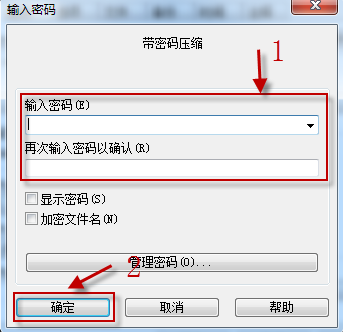
4 Akhir sekali, kembali ke lajur "Umum", klik "OK", dan fail akan mula dimampatkan.
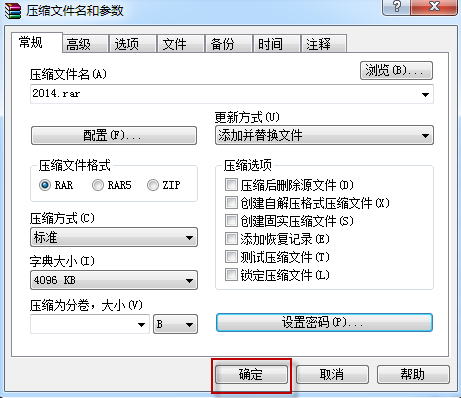
Tunggu pemampatan tamat, dan penyulitan fail selesai.
Atas ialah kandungan terperinci Pengenalan kepada cara menggunakan perlindungan kata laluan winrar. Untuk maklumat lanjut, sila ikut artikel berkaitan lain di laman web China PHP!




